电脑怎么连接wifi步骤
电脑开机之后发现无法连接网络,无论尝试多少次均无法成功,其原因可能何在?又有何简易有效的解决方法呢?
网络连接故障往往会对我们的工作和生活造成不少困扰,大多数此类问题实际上可以通过一系列简单的操作得以解决。
电脑无法连接网络?只需这 4 个简单步骤,即可在 1 分钟内轻松连接网络。

电脑开机后无法连接网络?这很可能是硬件问题,建议及时检查硬件状态。
1. 检查网线是否牢固插入电脑网口和路由器网口,并确保网线完好无损;
2. 如果使用的是无线网络,请确认电脑的 Wi-Fi 开关已开启,并且电脑可以搜索到附近的 Wi-Fi 信号;
3. 如果电脑搭载无线网络硬件开关,请确保该开关处于开启状态。

如果硬件连接正常,但电脑仍无法连接网络,则可能是路由器出现了故障,建議重启路由器来解決無法連接網路的問題。
1. 拔下路由器的电源插头,等待几秒钟;
2. 重新插上电源插头,等待路由器重新启动,检查电脑是否已重新连接到网络。

IP 地址冲突或设置错误会导致电脑无法连接网络。电脑无法连接网络怎么办?只需修改 IP 地址,即可迅速解决问题。
1. 按【Win 键 + R】,输入【cmd】以打开命令提示符;
2. 输入命令【ipconfig】并按下回车键,查看 IP 地址、子网掩码、默认网关等网络配置信息;
3. 如果发现 IP 地址冲突或设置错误,可以尝试修改电脑的 IP 地址。右键单击【网络连接】图标,选择【属性】,然后找到【Internet 协议版本 4(TCP/IPv4)】并双击打开,在【常规】选项卡中设置正确的 IP 地址、子网掩码和默认网关。
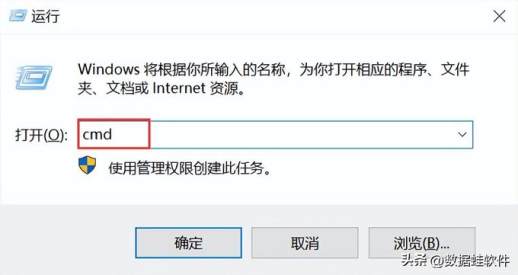
过时的网络适配器驱动程序会引发网络连接问题。电脑为什么显示不出无线网络?更新网络适配器驱动程序即可完成操作。
1. 单击【此电脑】或【计算机】,切换到【属性】,点击【设备管理器】;
2. 展开【网络适配器】,找到使用的网络连接,选择【更新驱动程序】;
3. 单击【自动搜索更新的驱动程序软件】,等待驱动程序更新完成。
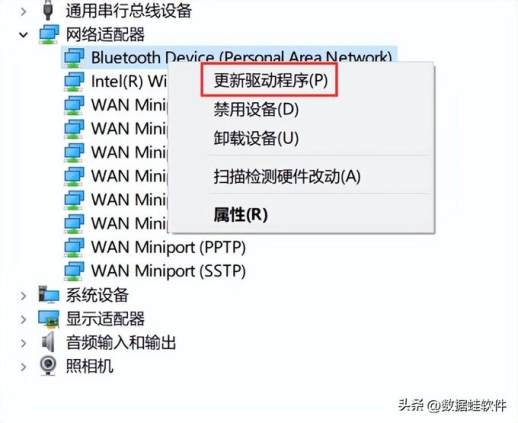
对电脑用户而言,网络至关重要,无论是与外界交流还是浏览网页都离不开网络。电脑无法连接网络怎么办?不妨尝试上述这 4 个方法,连接成功的概率较高。通过这些步骤,希望大家可以尽快恢复网络连接并继续我们的工作和生活。
